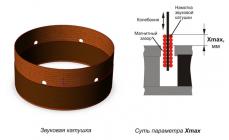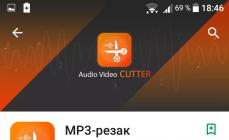Spartieji klavišai yra specialios piktogramos, padedančios greitai paleisti programas, failus, aplankus ir kt. Piktograma yra tik žymeklis į tikrą objektą, esantį kitame standžiojo disko aplanke. Spartieji klavišai leidžia greitai paleisti žaidimus, programinę įrangą ir naršyklę iš darbalaukio. Tai taikoma ne tik staliniams kompiuteriams skirtoms „Windows“ operacinėms sistemoms, bet ir mobiliesiems OS. Toliau apžvelgsime, kaip įvairiais būdais pašalinti spartųjį klavišą iš darbalaukio, taip pat išsiaiškinsime, kokių veiksmų galite imtis, kad jį susigrąžintumėte. Pradėkime nuo „Windows“ operacinių sistemų.
„Microsoft OS“ sparčiųjų klavišų pašalinimas
Pažvelkime į pagrindinius „Windows“ svarbių nuorodų pašalinimo būdus. Iš karto verta pasakyti, kad pateikti metodai tinka ne tik „dešimt“, bet ir daugumai versijų, pradedant nuo XP.
Taigi, kompiuterio ar nešiojamojo kompiuterio, kuriame veikia „Windows“, darbalaukio nuorodą galite pašalinti šiais būdais:
- Pirmasis yra ištrynimas naudojant klavišą Delete. Vieną kartą spustelėjus LMB reikia pele pasirinkti spartųjį klavišą. Po to spustelėkite Ištrinti, kad būtų rodomas įspėjimo langas. Pasirinkite Gerai. Dabar pasirinktas spartusis klavišas bus šiukšliadėžėje.
- Antrasis variantas yra naudoti kontekstinį meniu. Norėdami tai padaryti, dar kartą spustelėkite piktogramą, bet šį kartą RMB. Ekrane pasirodys papildomas meniu, kuriame turėsite pasirinkti „Ištrinti“. Po to pasirodys tas pats langas, patvirtinantis procedūrą. Sutinkame su pašalinimu. Etiketė tokiu pat būdu pateks į šiukšliadėžę kartu su likusiomis „šiukšlėmis“.
- Trečias variantas yra tiesiog nuvilkti jį į šiukšliadėžę. LMB ant piktogramos ir, jos neatleisdami, nuvilkite į šiukšliadėžę. Po to atleiskite LMB - failas bus patalpintas į aplanką su ištrintais duomenimis.
Naudodami šiuos metodus galite pašalinti sparčiuosius klavišus iš darbalaukio ir įdėti juos į šiukšliadėžę.

Kaip pašalinti piktogramas iš šiukšliadėžės?
Norėdami tai padaryti, turite laikytis standartinės valymo procedūros. Atidarykite aplanką su ištrintais failais dukart spustelėdami LMB. Po to dešiniuoju pelės mygtuku spustelėkite tuščią vietą ir meniu pasirinkite „Empty Trash“.
Šią procedūrą taip pat galite atlikti neatidarę aplanko. Norėdami tai padaryti, dešiniuoju pelės mygtuku spustelėkite piktogramą ir meniu pasirinkite tą patį elementą. Dabar pažvelkime į kai kuriuos niuansus ir problemas, su kuriomis dažnai susiduria vartotojai.
Kaip pašalinti darbalaukio nuorodą, kuri neištrinama?
Kartais vartotojas gali susidurti su problema, kai darbalaukio piktogramos atsisako ištrinti. Dažnai ši problema iškyla, kai bandydamas ištrinti vartotojas meniu nemato brangaus mygtuko arba velkant piktogramą į šiukšliadėžę, niekas nepasikeičia.
Jei nenorite suprasti klaidos priežasčių, tiesiog pasinaudokite vienu iš patarimų:
- Norėdami pašalinti nuorodą iš darbalaukio, atidarykite registro rengyklę. Norėdami tai padaryti, paieškos juostoje įveskite regedit ir paleiskite programą. Po to eikite į kelią HKEY_LOCAL_MACHINE → PROGRAMINĖ ĮRANGA → Microsoft → Windows → CurrentVersion → Explorer → Desktop ir raskite nameSpace filialą. Jis turi būti pašalintas ir paleisti iš naujo.
- Jei nenorite rankiniu būdu atlikti registro pakeitimų, pabandykite įjungti kompiuterį saugiuoju režimu. Norėdami tai padaryti, įkeldami OS pasirinkite atitinkamą parinktį. Paprastai saugusis režimas leidžia iš kompiuterio ištrinti neištrinamus failus.
Visi aukščiau pateikti veiksmai yra svarbūs ne tik šiam kompiuteriui, kurį naudojate tiesiogiai, bet ir nuotolinio darbalaukio nuorodoms sistemoje „Windows 10“.

Piktogramų atkūrimas
Ką daryti, jei reikia susigrąžinti per klaidą ištrintas nuorodas? Šiuo atveju bus naudingos šios instrukcijos.
Pirma, jei pašalinote nuorodą iš darbalaukio, bet dar neištuštinote šiukšlinės, atkurti failą yra gana paprasta. Norėdami tai padaryti, atidarykite aplanką „Šiukšliadėžė“ ir suraskite ten reikalingą failą. Dešiniuoju pelės mygtuku spustelėkite jį ir kontekstiniame meniu pasirinkite „Atkurti“. Po to piktograma grįš į pradinę vietą.
Jei aplanką išvalėte anksčiau, ištrintą nuorodą galite atkurti darbalaukyje taip:
- Atidarykite katalogą, kuriame yra įdiegta norima programa ar žaidimas / yra failas ir pan.
- Raskite šį failą. Jei kalbame apie programos paleidimą, jums reikės vykdomojo failo su plėtiniu exe.
- Dešiniuoju pelės mygtuku spustelėkite jį ir meniu pasirinkite „Sukurti nuorodą“.
- Atsidariusiame lange turite nurodyti kelią į vietą, kurioje bus išsaugotas šis spartusis klavišas. Norėdami pasirinkti aplanką, spustelėkite „Naršyti“.
- Kataloge pasirinkite „Desktop“ ir spustelėkite Gerai.
- Ankstesniame lange taps aktyvus mygtukas „Kitas“ - spustelėkite jį.
- Kitas veiksmas yra nuorodos pavadinimo keitimas. Įveskite pavadinimą ir spustelėkite „Atlikta“.
Tokiu būdu galite sukurti ne tik programos/žaidimo nuorodą, bet ir nuorodą į aplanką. Po to jums nereikės jo ieškoti standžiojo disko kataloguose.

Kaip pašalinti nuorodą iš darbalaukio „Android“?
Pašalinimo procedūra labai panaši į tai, ką siūlo darbalaukio „Windows“. „Android“ darbalaukyje yra tik nuorodos, o pačias programas galima ištrinti per meniu arba įrenginio nustatymus. Todėl su piktogramomis darbalaukyje galite daryti ką tik norite.
Priklausomai nuo jūsų apvalkalo ir operacinės sistemos versijos, jums gali būti prieinamas vienas iš šių būdų:
- Ilgai paspauskite piktogramą ir vilkite ją į viršutinį skydelį naudodami mygtuką „Ištrinti“.
- Paspauskite ir palaikykite spartųjį klavišą pirštu ir atsidariusiame meniu pasirinkite ištrinti.
Dabar žinote, kaip pašalinti spartųjį klavišą iš darbalaukio sistemoje „Windows“ arba „Android“. Kaip matote, ši procedūra yra labai paprasta ir greita!
Šiandien noriu jums pasakyti, kaip pašalinti rodykles iš etikečių„Windows 7“ ir „Windows 8.1“. „Windows“ operacinėje sistemoje numatytieji nustatymai yra tada, kai spartieji klavišai darbalaukyje yra pažymėti specialiomis rodyklėmis, tarsi nurodant, kad tai yra spartieji klavišai (tarsi tai dar nebūtų aišku). Bet bėda ta, kad ne visiems tai patinka, na, jie nepuošia programos sąsajos, o atvirkščiai. Be to, Windows net nenumato jų išjungti, bent jau aš niekur neradau, kaip tai padaryti.
Patys kūrėjai atsakymo nepateikia. Tai jie rašo. Cituoju R12; “ Šis ekranas yra standartinis nuorodoms ir jei kyla problemų keičiant standartines gaminio funkcijas, ši problema negali būti sprendžiama šiame forume.“. Beje, čia yra nuoroda į šį palaikymo įrašą apie rodyklių pašalinimą.
Internete galite rasti daugybę būdų, kaip juos pašalinti iš etikečių. Be to, yra abi programos ir galite rankiniu būdu taisyti registrą. Šiame straipsnyje aprašysiu abu šiuos būdus (tiksliau net tris), o jūs galėsite pasirinkti, kuris iš jų jums patogiausias. Mano nuomone, geriau naudoti specialią programą.
Šie metodai veikia ir „Windows 7“, ir „Windows 8.1“. Aš asmeniškai išbandžiau jį „Windows 8.1“ 64 bitų versijoje.
Dėmesio! Neišbandyta „Windows 8“.
Ir toliau! Prieš atlikdami šiuos veiksmus, pirmiausia sukurkite „Windows“ atkūrimo tašką.
Pirmasis metodas. Mes pašaliname rodykles naudodami specialią programą, būtent Aero Tweak. Jo įdiegti nereikia, jis tiesiog paleidžiamas ir viskas. Štai kaip atrodo PRIEŠ etiketės. Tie. yra rodyklės.
Dabar randame atsisiųstą programą kompiuteryje ir paleidžiame.
Neryški programos sąsaja. Kairėje pusėje pasirinkite „Windows Explorer“, o dešinėje rasime elementą „ Nerodykite rodyklių etiketėse“ ir pažymėkite jį varnele.
Tai iš esmės! Dabar belieka iš naujo paleisti kompiuterį.
Perkraukite kompiuterį ir Voila! Rodyklės darbalaukio piktogramose nebėra.
Beje, kaip matote, programa turi daug papildomų operacinės sistemos pritaikymo funkcijų, todėl susidomėję galite su ja eksperimentuoti. Tačiau būkite atsargūs, jis skirtas „Windows 7“. Aštuoniuose išbandžiau darbą tik su darbalaukio nuorodomis.
Antras metodas. Išjunkite rodykles darbalaukyje redaguodami registrą specialiais failais, kurių plėtinys yra .reg
Atsisiųskite archyvą su failais „remove_arrow.zip“
Surandame aplanką, kuriame jis buvo atsisiųstas, ir atidarome jį.
Matome kelis failus. Mes pasirenkame reikalingą failą pagal jūsų įdiegtą operacinę sistemą. Turiu 64 bitų versiją, todėl paleidžiu failą „64-bit_Remove_Shortcut_Arrow“. Jei turite 32 bitų sistemą, pasirinkite kitą failą su 32 bitų. Paleiskime.
Sutinkame su informacijos įtraukimu į registrą. Spustelėkite mygtuką „Taip“.
Gauname pranešimą, kad informacija sėkmingai įvesta į registrą. Spustelėkite mygtuką „Gerai“.
Viskas, ką jums reikia padaryti, tai iš naujo paleisti kompiuterį ir viskas.
Jei kažkaip nesate patenkintas darbalaukiu su sparčiaisiais klavišais be rodyklių, galite grąžinti viską į savo vietą. Norėdami tai padaryti, turite paleisti failą iš archyvo pavadinimu „Restore_Shortcut_Arrow.reg“, sutikti su informacijos pridėjimu ir iš naujo paleisti kompiuterį. Visos rodyklės atsidurs savo vietose.
Trečias būdas. Šis metodas tinka tiems, kurie jau gerai išmano kompiuterį ir nenori naudoti jokių trečiųjų šalių programų. Tie. čia dirbsime (kaip dabar tarp programuotojų madinga sakyti) savo rankomis, būtent redaguosime. Jei antruoju metodu mes redagavome registrą naudodami paruoštus failus, tada mes tai padarysime patys.
Taigi atidarykite registro rengyklę. Norėdami tai padaryti, dešiniuoju pelės mygtuku spustelėkite mygtuką „START“ (tai taikoma tik „Windows 8“) ir raskite komandą Vykdyti
Komandinėje eilutėje įveskite komandą „regedit“ ir spustelėkite mygtuką „Gerai“.
Mes patenkame į registro rengyklę. Čia turime išplėsti skyrių „HKEY_CLASSES_ROOT“.
Atsidariusiame katalogų medyje kairėje pusėje randamas aplankas pavadinimu R12; Lnk failas. O dešinėje pusėje randame ir pasirenkame parametrą R12; IsShortcut, kas atsakingas už rodyklių rodymas darbalaukio nuorodose.

Dešiniuoju pelės mygtuku spustelėkite šį parametrą ir pasirinkite „Pervardyti“
Pervadinkite jį R12; IsNotShortcut, išsaugokite, kad jis atrodytų taip, kaip paveikslėlyje žemiau
Iš naujo paleidžiame kompiuterį ir džiaugiamės, kad nėra rodyklių.
Iš esmės viskas.
Toliau seka papildomos programinės įrangos diegimas, žaidimai ir tt Po to darbalaukyje atsiranda vis daugiau piktogramų ir mane asmeniškai erzina tai, kad apatiniame kairiajame šių sparčiųjų klavišų kampe rodomos rodyklės ir užrašas „Shortcut “ automatiškai pridedamas.
Norėdami padaryti savo darbalaukį gražesnį, galite lengvai išjungti šių rodyklių rodymą ir pašalinti žodį „Shortcut“, pakeisdami sistemos registro nustatymus.
Tiems, kurie nepasitiki savo sugebėjimais ir bijo redaguoti registrą, internete yra daug svetainių, kuriose talpinami failai su plėtiniu „.reg“. “ , atlikdamas mano aprašytus veiksmus. Atsisiuntę ir paleidę nurodytus failus, turėsite tik sutikti, kad būtų atlikti sistemos registro pakeitimai.
Aprašysiu ir parodysiu, kaip reikiamus pakeitimus atlikti rankiniu būdu. Turite pamatyti ir žinoti, kas ir kur pasikeitė.
ETIKETĖS RODYKLĖ
Eikite į mygtuko „Pradėti“ meniu, paieškos laukelyje įveskite „regedit“ ir kairiuoju pelės mygtuku spustelėkite rastą vykdomąjį failą regedit.exe.
Atsidariusiame lange registro redagavimo programa eina šiuo keliu:
HKEY_LOCAL_MACHINE – PROGRAMINĖ ĮRANGA – Klasės – lnkfile
ir dukart spustelėkite parametrą „IsShortcut“ kairėje redaktoriaus lango pusėje. Lauke „Vertė“ nustatykite skaičių „0“ ir spustelėkite „Gerai“.


Iš naujo paleiskite operacinę sistemą, kad pritaikytumėte pakeitimus. Jei neįvyko jokių pakeitimų ir etiketės rodyklės lieka vietoje, pereikite prie antrosios parinkties. Mes tiesiog visiškai pašalinome parametrą „IsShortcut“ (ši parinktis man padėjo).

Rodyklės dingo ir pradėjo atrodyti taip.

ŽODŽIO ETIKETĖ
Iš karto atkreipiu dėmesį, kad šis pakeitimas paveiks tik naujai sukurtas piktogramas. Visų anksčiau sukurtų įrašų visus užrašus reikia redaguoti rankiniu būdu. Tuo pačiu principu mes einame į:
HKEY_CURRENT_USER – Programinė įranga – „Microsoft“ – „Windows“ – „CurrentVersion“ – „Explorer“.
ir dukart spustelėkite parametrą „nuoroda“.

Pakeiskite skaičių „16“ į „00“ ir spustelėkite „Gerai“.

Iš naujo paleidžiame kompiuterį ir naujai sukurtos piktogramos bus rodomos be žodžio „Shortcut“.

Dėkojame už dėmesį, tinklaraščio skaitytojau! Tiems, kurie nori pašalinti vardus, padės straipsnis „“. Pasidalykite nuoroda į straipsnį su draugais per socialinių tinklų mygtukus ir palikite savo komentarus.
Dažnai atsisiunčiant programas „Android“, atsisiųstų programų nuorodos automatiškai išsaugomos darbalaukyje. Vėliau, ištrynę vieną ar kitą programą kaip nereikalingą, kai kurios iš nežinojimo, o gal tiesiog dėl to, kad „jie to nesupranta“, palieka piktogramas, užgriozdančias darbalaukį, todėl kartais tampa sunku rasti norimą programą.
Šiandien mes jums pasakysime, kalbėdami apie įrenginius su Android OS, kaip pašalinti nuorodą iš darbalaukio. Reikia pasakyti, kad ši procedūra nėra ypač sudėtinga, todėl su ja susidoroti gali bet kas, net ir nelabai patyręs vartotojas. Tačiau kai kuriems dalykėlių modeliams jums reikės specialių paslaugų, tačiau pirmiausia pirmiausia.
Dabar apžvelgsime visus skirtingų įrenginių modelių problemos sprendimo būdus. Tačiau jūs turite suprasti, kad ištrynę nuorodą, mes neištrinsime pačios programos.
Naudojant sistemos įrankius
Daugumoje Androbd įrenginių modelių procedūra yra labai paprasta ir yra tokia: darbalaukyje paspauskite pirštu ant piktogramos, kurią norite ištrinti, ir palaikykite, kol ekrano viršuje pasirodys „Ištrinti“. Neatleisdami piršto tiesiog vilkite jį ten:

Kituose įrenginiuose, paspaudus nuorodą, ekrano apačioje atsiras šiukšliadėžė, į kurią, neatleisdami piršto, nutempkite nereikalingos programos piktogramą:

Kiek kitokia situacija yra su „Lenovo“ išmaniaisiais telefonais. Ir jei vėlesnių versijų modeliuose, pavyzdžiui, Lenovo s660, procedūra yra panaši į aprašytą aukščiau, t.y. spustelėkite piktogramą, ekrane viršuje matome šiukšliadėžę ir užrašą „Ištrinti“ ir, neatleisdami piršto, vilkite nuorodą:

Tačiau kai kuriuose ankstesnių versijų įrenginiuose - iki 4.0.x (Ice Cream Sandwich), pavyzdžiui, tame pačiame Lenovo A319, viskas nėra taip paprasta. Čia turėsite įdiegti trečiosios šalies programinę įrangą. Skaitykite daugiau apie šį metodą.
Naudojant specialią programinę įrangą
Iš tikrųjų yra daugiau nei pakankamai programų, kurios išsprendžia šią problemą. Norime pasiūlyti patį paprasčiausią ir patogiausią variantą – atsisiųskite Apex Launcher programą (arba išplėstinę versiją).
Greita, patogi ir daugiafunkcė Apex paleidimo priemonė, be gana plataus funkcijų sąrašo, apie kurią galima pasiskaityti pateiktose nuorodose, puikiai redaguoja sparčiuosius klavišus.
Taigi, įdiegę paleidimo priemonę, atidarykite darbalaukį, pasirinkite programos piktogramą, kurią ištrinsime, spustelėkite ją ir palaikykite, kol pasirodys kontekstinis meniu. Pasirinkite „Ištrinti“ ir po šios manipuliacijos nepageidaujamas spartusis klavišas nebevargins akių:

Kaip pašalinti automatinio išsaugojimo nuorodą
Jau sakėme, kad diegiant programas piktogramos, kaip taisyklė, automatiškai išsaugomos darbalaukyje. Ar galima įsitikinti, kad programos spartieji klavišai nėra išsaugoti, o tiesiog prireikus patys pridėti reikiamas piktogramas?
Taip tu gali. Ką man reikia daryti:
Išmaniajame telefone eikite į „Play“ parduotuvę ir atidarykite „Nustatymai“. Raskite elementą „Pridėti piktogramas“ ir panaikinkite žymės langelį:

Piktogramos perkėlimas į pagrindinį ekraną (taip pat ir jos ištrynimas) skirtinguose įrenginiuose gali šiek tiek skirtis. Kartais pakanka atidaryti pagrindinį programos meniu, kuriame yra visos piktogramos. Pasirinkite reikiamą, paspauskite jį pirštu ir palaikykite vieną ar dvi sekundes, po to pagrindiniame ekrane pasirodys piktograma:

Dabar galite paspausti pirštu ant piktogramos, palaukti, kol ji paryškins, ir, neatleisdami piršto, perkelti ją į norimą vietą (jei reikia).
Kai kuriuose įrenginiuose mūsų veiksmai atrodys šiek tiek kitaip. Pavyzdžiui, tame pačiame „Lenovo s660“ atidarius pagrindinį programos meniu, ilgai paspaudus norimą piktogramą, bus atidarytas pagrindinis ekranas. Toliau laikydami piktogramą, vilkite ją į norimą vietą, dabar galite atleisti pirštą ir mes pamatysime pasirinktos programos nuorodą nurodytoje vietoje:

Kaip sukurti aplanką su sparčiaisiais klavišais darbalaukyje
Norint optimizuoti vietą pagrindiniame darbalaukyje, patartina sukurti aplankus, kuriuose galėtumėte sudėti keletą piktogramų. Tai ypač aktualu, jei dažnai naudojate įvairias programas, kurias patogu turėti po ranka.
Veiksmai, kuriuos turime atlikti:
Perkelkite norimas programos piktogramas į pagrindinį ekraną, kaip aprašyta aukščiau. Tada, spustelėję vieną piktogramą, perkeliame ją tiesiai į tą, su kuria norime ją sujungti. Iš karto pamatysime aplanko su dviem etiketėmis išvaizdą. Tuo pačiu būdu į šį aplanką galite pridėti bet kokį piktogramų skaičių. Dabar, spustelėdami sukurtą aplanką, laikykite pirštą, kol pasirodys klaviatūra. Įveskite aplanko pavadinimą (pvz., „Žaidimai“, „Paštas“ ir kt.):

Na, o desertui, estetams, norintiems sukurti jiems savo etiketes ir užrašus, siūlome pažiūrėti vaizdo įrašą. Atsisveikinu iki kito susitikimo mūsų skilties „Žinių bazė“ puslapiuose. Sėkmės!